Windowsi tegumihaldur: täielik ülevaade
Seal on mõistusevastane saadaval oleva teabe tase Tegumihaldur Windowsis toimuva kohta üldiselt ressurss kasutuse pisiasjad, näiteks mitu sekundit iga üksik protsess on kasutanud CPU-d aega.
Selles tohutus dokumendis on iga natukene, sakkide kaupa, täielikult lahti seletatud. Praegu aga vaatame teie menüüvalikuid ning millistele funktsioonidele ja valikutele teil seal juurdepääs on:
Fail
- Käivitage uus ülesanne - avab Loo uus ülesanne Dialoogikast. Siit saate sirvida oma arvutis mis tahes käivitatava faili või sisestada selle tee ja avada selle. Teil on ka võimalus Looge see ülesanne administraatoriõigustega, mis käivitab käivitatava faili "kõrgendatud" õigustega.
- Välju — sulgeb programmi Task Manager. See ei lõpeta rakendusi, programme ega protsesse, mida vaatate või olete valinud.
Valikud
- Alati peal - kui see on valitud, hoiab Task Manager alati esiplaanil.
- Kasutamisel minimeerida - kui see on valitud, minimeerib see Task Manager, kui valite Vaheta valik, mis on saadaval kogu tööriista mitmes valdkonnas.
- Peida, kui see on minimeeritud — kui see on valitud, takistab tegumihalduri kuvamist tegumiribal tavalise programmina. Mõlemal juhul kuvatakse see alati tegumiriba teavitusalal (kella kõrval olev ruum väikeste ikoonidega).
- Määra vaikekaart — määrab, millisele vahekaardile Tegumihaldur iga kord esmakordsel käivitamisel avaneb.
- Kuva konto täielik nimi — kui see on valitud, kuvab vajaduse korral kasutaja kasutajanime kõrval kasutaja tegeliku nime.
- Kuva kõigi protsesside ajalugu – kui see on valitud, kuvab vahekaardil Rakenduste ajalugu andmeid mitte-Windows Store'i rakenduste ja programmide kohta.
Vaade
- Värskenda kohe - kui seda puudutate või klõpsate, värskendage kohe kõiki regulaarselt värskendatavaid andmeid riistvara Tegumihaldurist leitud ressursiandmed.
- Värskenduskiirus — määrab kiiruse, millega ressursiandmeid kogu tegumihalduris värskendatakse. Vali Kõrge 2 värskendust sekundis, Tavaline 1 värskenduseks sekundis ja Madal värskendamiseks iga 4 sekundi järel. Peatatud külmutab värskendused.
- Rühmitage tüübi järgi — kui see on märgitud, rühmitab protsessid vahekaardil Protsessid järgmiselt Rakendus, Taustaprotsess, ja Windowsi protsess.
- Laienda kõik — laiendab kohe kõik ahendatud kirjed, kuid ainult sellel vahekaardil, mida hetkel vaatate.
- Ahenda kõik — ahendab koheselt kõik laiendatud kirjed, kuid ainult sellel vahekaardil, mida hetkel vaatate.
- Oleku väärtused — määrab, kas protsessi peatatud olekust teatatakse või mitte Olek veerus, mis on saadaval vahekaartidel Protsessid ja Kasutajad. Vali Näita peatatud olekut seda näidata või Peida peatatud olek et seda varjata.
Vaadake järgmisi 10 jaotist, et näha kõiki Windowsi tegumihalduri vahekaartidel Protsessid, Jõudlus, Rakenduste ajalugu, Käivitamine, Kasutajad, Üksikasjad ja Teenused kujutatavad üksikasjad!
Microsoft on täiustanud Task Manageri utiliiti oluliselt Windowsi varasematest versioonidest operatsioonisüsteem, lisades funktsioone järk-järgult iga uue Windowsi väljalaskega. See ülevaade kehtib Windows 10, ja enamasti selleks Windows 8, kuid seda saab kasutada ka piiratud tegumihalduri versioonide mõistmiseks Windows 7, Windows Vista, ja Windows XP.
Vahekaart Protsessid
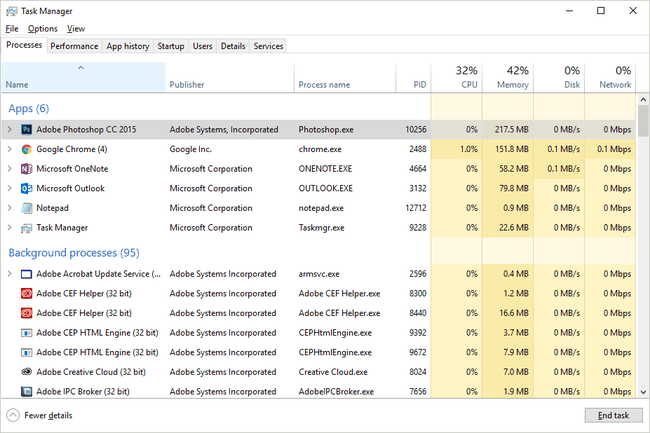
Ekraanipilt
Tegumihalduri vahekaart Protsessid on mõnes mõttes nagu "kodubaas" – see on esimene vahekaart, mida vaikimisi näete ja annab teile mõned põhilised teavet selle kohta, mis teie arvutis praegu töötab, ja võimaldab teil teha enamikku tavalistest asjadest, mida inimesed Taskis teevad Juht.
Paremklõpsake või puudutage ja hoidke mis tahes loetletud protsessil ning teile kuvatakse mitu valikut, olenevalt protsessi tüübist.
- Laienda/Ahenda – lihtsalt üks viis rühmitatud protsesside või akende ahendamiseks või laiendamiseks – sama, mis rakenduse või protsessi nimest vasakul asuvate väikeste noolte kasutamine.
- Vaheta ja Too ette valikud – saadaval, kui paremklõpsata akna all olevatel tulemustel Rakendused, avavad mõlemad valitud akna. Minimeeri ja Maksimeerida tehke seda, mida arvate, kuid need ei pruugi akent esiplaanile tuua.
- Taaskäivita - saadaval mõne Windowsi juhtimisprotsessi jaoks, näiteks Windows Explorerning sulgeb ja taaskäivitab selle protsessi automaatselt.
- Lõpeta ülesanne — olenemata sellest, kust selle leiad, tee just seda — see sulgeb ülesande. Kui sa Lõpeta ülesanne protsessist, millel on alamaknad või protsessid, sulguvad ka need.
- Ressursi väärtused — sisaldab pesastatud menüüsid Mälu, Ketas, ja Võrk. Vali Protsendid et näidata ressursse protsendina teie süsteemis saadaolevast kogusummast. Vali Väärtused (vaikimisi), et näidata kasutatava ressursi tegelikku taset. Ressursi väärtused on saadaval ka üksikute veeruvalikute hulgast (selle kohta lähemalt allolevas jaotises).
- Loo tühjendusfail — genereerib nn "hunnikuga prügimäge" - sageli väga suur DMP-vormingus fail, mis sisaldab kõike selle programmiga toimuvat. Tavaliselt on sellest abi ainult a tarkvara arendaja, kes püüab lahendada tundmatut probleemi.
- Minge üksikasjade juurde — lülitab teid valikule Üksikasjad vahekaarti ja eelvalib selle protsessi eest vastutava käivitatava faili.
- Ava faili asukoht — avab teie arvutis kausta, mis sisaldab selle protsessi eest vastutavat käivitatavat faili, ja valib selle teie eest eelnevalt.
- Otsige Internetist — avab teie vaikebrauseris otsingutulemuste lehe käivitatava faili ja üldnimetuse jaoks, pakkudes loodetavasti midagi kasulikku.
- Omadused - avab Omadused protsesside käivitatavast failist. See on sama Omadused aken, millele pääsete failist juurde, kui peaksite sinna minema käsitsi paremklõpsumenüü kaudu mis tahes Windowsi faililoendis.
Vaikimisi kuvatakse vahekaardil Protsessid Nimi veerg, samuti Olek, Protsessor, Mälu, Ketas, ja Võrk. Paremklõpsake või puudutage ja hoidke mis tahes veerupäist ning näete lisateavet, mida saate iga jooksva protsessi kohta vaadata.
- Nimi — programmi või protsessi üldnimetus või faili kirjeldus, kui see on saadaval. Kui see pole nii, kuvatakse selle asemel töötava protsessi failinimi. Windowsi 64-bitistes versioonides on 32-bitiste programmide nimede järelliide (32-bitine) kui nad jooksevad. Seda veergu ei saa peita.
- Tüüp — näitab igas reas protsessi tüüpi – standard Rakendus, a Taustaprotsessvõi a Windowsi protsess. Tegumihaldur on tavaliselt konfigureeritud Rühmitage tüübi järgi juba, seega pole selle veeru avamisest tavaliselt abi.
- Olek — märgib, kas protsess on Peatatud, kuid ainult siis, kui tegumihaldur on konfigureeritud Näita peatatud olekut alates Vaade > Oleku väärtused menüü.
- Kirjastaja — näitab töötava faili autorit, mis on failist välja võetud autoriõigus andmeid. Midagi ei kuvata, kui faili avaldamisel ei kaasatud autoriõigusi.
- PID - näitab iga protsessi protsessi ID, igale töötavale protsessile määratud kordumatu identifitseerimisnumber.
- Protsessi nimi — kuvab protsessi tegeliku failinime, sealhulgas faililaiendit. Täpselt nii kuvatakse fail, kui peaksite selle Windowsis tavapäraselt navigeerima.
- Käsurida — näitab protsessi käivitumise tulemuseks olnud faili täielikku teed ja täpset käitamist, sealhulgas suvandeid või muutujaid.
- Protsessor — pidevalt uuendatav kuva, kui palju teie keskseadme ressurssidest iga protsess antud hetkel kasutab. Protsent kogu protsessori kasutusest kuvatakse veeru päises ja see hõlmab kõiki protsessoreid ja protsessori tuumasid.
- Mälu — on pidevalt uuendatav kuva, kui palju teie RAM mida iga protsess antud hetkel kasutab. Kogu mälukasutust näidatakse veerupäises.
- Ketas — pidevalt uuendatav kuva selle kohta, kui palju lugemis- ja kirjutamistegevust iga protsess teie kõigis tegevustes vastutab kõvakettad, antud hetkel. Ketta kogukasutusprotsent kuvatakse veerupäises.
- Võrk — pidevalt uuendatav kuva ribalaius mida kasutatakse iga protsessi jaoks. Primaarse kasutamise protsent võrku tervikuna kuvatakse veerupäises.
- GPU — pidevalt uuendatav kuva GPU kasutuse kohta kõikides mootorites antud hetkel. Protsent kogu GPU kasutusest on näidatud veerupäises.
- GPU mootor — millist GPU mootorit iga protsess kasutab.
- Toitekasutus — CPU, ketta ja GPU pidevalt uuendatav kuva, mis mõjutab energiatarbimist. Väärtust saab vahetada Väga madal, madal, mõõdukas, kõrge, ja Väga kõrge.
- Energiatarbimise trend — CPU, ketta ja GPU mõju energiatarbimisele aja jooksul.
Selle vahekaardi paremas alanurgas olev nupp muutub olenevalt sellest, mida olete valinud. Enamiku protsesside puhul muutub see Lõpeta ülesanne kuid mõnel on a Taaskäivita võime.
Jõudluse vahekaart (CPU)
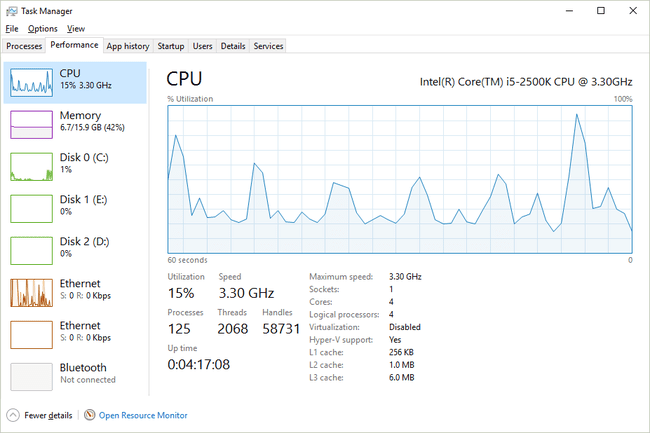
Ekraanipilt
Tegumihalduri vahekaart Jõudlus annab ülevaate sellest, kuidas Windows teie riistvara kasutab ja mis tahes tarkvara, mida te praegu kasutate.
See vahekaart on jaotatud eraldi riistvarakategooriate järgi, mis on teie süsteemi jõudluse jaoks kõige olulisemad — Protsessor, Mälu, Ketas, ja GPU, pluss kas Juhtmeta või Ethernet (või mõlemad). Siia võib lisada ka täiendavaid riistvarakategooriaid, näiteks Bluetooth.
Vaatame edasi Protsessor kõigepealt ja siis Mälu, Ketas, ja Ethernet selle ülevaate mitme järgmise osa jooksul:
Graafiku kohal näete oma CPU(de) marki ja mudelit ning maksimaalne kiirus, millest teatatakse ka allpool.
Protsessori kasutamise protsendi graafik toimib nii, nagu arvatavasti eeldate – aeg on x-teljel ja protsessori kogukasutus 0% kuni 100% y-teljel.
Parempoolsed andmed on praegu ja vasakule liikudes näete üha vanemat pilku selle kohta, kui suure osa teie protsessori koguvõimsusest teie arvuti kasutas. Pidage meeles, et saate alati muuta nende andmete värskendamise kiirust Vaade > Uuenda kiirust.
Selle graafiku mõnede valikute kuvamiseks paremklõpsake või toksake ja hoidke suvalises kohas paremal pool.
- Muuda graafikuks - annab teile valikud Üldine kasutamine (üks graafik, mis näitab kõigi füüsiliste ja loogiliste protsessorite kogukasutust), Loogilised protsessorid (individuaalsed graafikud, millest igaüks esindab ühte CPU tuuma) ja NUMA sõlme (iga NUMA sõlm individuaalses graafikus).
- Näita kerneli aegu — lisab protsessori graafikule teise kihi, mis eraldab CPU kasutuse kernel protsessid – need, mida Windows ise käivitab. Need andmed kuvatakse punktiirjoonena, nii et te ei aja neid segamini CPU üldise kasutusega, mis hõlmab nii kasutaja kui ka tuuma protsesse (st kõike).
- Graafiku kokkuvõtte vaade — peidab tegumihalduris kõik andmed, sealhulgas menüüd ja muud vahekaardid, jättes alles vaid graafiku enda. See on eriti kasulik, kui peate protsessori kasutamisel silma peal hoidma, ilma et kõik muud andmed segaksid.
- Vaade — annab teile paremklõpsu meetodi teisele hüppamiseks Mälu, Ketas, Võrk, ja GPU vahekaardi Toimivus alad.
- Kopeeri — kopeerib kogu lehel oleva mittegraafikuteabe (sellest kõigest lähemalt allpool) Windowsi lõikepuhvrisse, muutes selle kleepimise kõikjale, kuhu soovite... nagu see vestlusaken, kus saate abi tehniliselt toelt.
Sellel ekraanil on palju muud teavet, mis kõik asub graafiku all. Esimene numbrikomplekt, mis kuvatakse suuremas kirjas ja mida näete kahtlemata hetkest-hetkel, sisaldab järgmist:
- Kasutamine — näitab voolu Üldine kasutamine protsessorist, mis peaks ühtima kohas, kus andmejoon kohtub graafiku y-teljega, mis asub paremal pool.
- Kiirus — näitab kiirust, millega protsessor praegu töötab.
- Protsessid — kõigi hetkel töötavate protsesside koguarv.
- Niidid — protsessides praegu töötavate lõimede koguarv, sealhulgas üks jõudeolekus olev lõim installitud protsessori kohta.
- Käepidemed — objektikäepidemete koguarv kõigi töötavate protsesside tabelites.
- Ülesoleku aeg — koguaeg, mil süsteem on töötanud DD: HH: MM: SS (nt 2:16:47:28 tähendab 2 päeva, 16 tundi, 47 minutit ja 28 sekundit). Arvuti taaskäivitamisel või sisselülitamisel lähtestatakse loendur nulli.
Ülejäänud andmed, mida näete, on teie protsessori(te) staatilised andmed:
- Baaskiirus - teie protsessori maksimaalne kiirus. Arvuti kasutamisel võite näha, et tegelik kiirus muutub sellest veidi kõrgemaks ja madalamaks.
- Pistikupesad — näitab teie installitud füüsiliselt eristuvate protsessorite arvu.
- Südamikud — teatab kõigis installitud protsessorites saadaolevate sõltumatute töötlemisüksuste koguarvu.
- Loogilised protsessorid — kõigis installitud protsessorites saadaolevate mittefüüsiliste töötlemisüksuste koguarv.
- virtualiseerimine - teatab kas hetkeseisust Lubatud või Keelatud, riistvarapõhise virtualiseerimise kohta.
- Hüper-V tugi — näitab, kas installitud protsessor(id) toetavad Microsoft Hyper-V virtualiseerimist või mitte.
- L1 vahemälu — teatab CPU-s saadaval oleva L1 vahemälu kogumahust, mis on väike, kuid ülikiire mälukogum, mida CPU saab kasutada ainult oma eesmärkidel.
- L2 vahemälu, L3 vahemälu, ja L4 vahemälu — on järjest suuremad ja aeglasemad mälumahud, mida CPU saab kasutada, kui L1 vahemälu on täis.
Lõpuks iga kõige põhjas Esitus vahekaardil näete otseteed Resource Monitorile, mis on Windowsiga kaasasoleva tugevama riistvara jälgimise tööriist.
Jõudluse vahekaart (mälu)
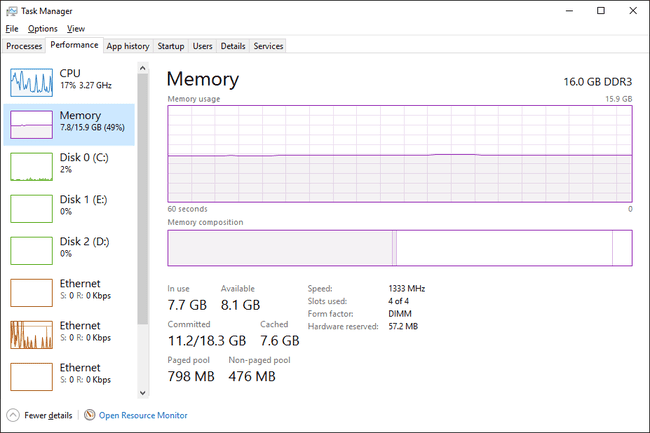
Ekraanipilt
Järgmine riistvarakategooria tegumihalduri vahekaardil Jõudlus on Mälu, teie installitud RAM-i erinevate aspektide jälgimine ja aruandlus.
Kõige ülemise graafiku kohal näete Windowsi installitud ja tuvastatud mälu kogumahtu, tõenäoliselt GB-des.
Mälus on kaks erinevat graafikut:
Mälu kasutamise graafik, sarnane Protsessor graafik, töötab ajaga x-teljel ja RAM-i kogukasutamisega 0 GB-st kuni maksimaalse kasutatava mäluni GB-des y-teljel.
Parempoolsed andmed on praegu, ja vasakule liikudes näete üha vanemat pilti selle kohta, kui suure osa teie RAM-i kogumahust arvuti kasutas.
Mälu koostise graafik on mitte ajapõhine, vaid mitmeosaline graafik, mille mõnda osa te ei pruugi alati näha:
- Kasutusel — protsesside poolt kasutatav mälu, autojuhidvõi operatsioonisüsteemi."
- Muudetud — mälu, "mille sisu tuleb kettale kirjutada, enne kui seda saab muuks otstarbeks kasutada."
- Ootel — mälus olev mälu, mis sisaldab "vahemällu salvestatud andmeid ja koodi, mida aktiivselt ei kasutata".
- Tasuta — mälu, mida "praegu ei kasutata ja mis võetakse esmalt ümber, kui protsessid, draiverid või operatsioonisüsteem vajavad rohkem mälu."
Mõne valiku kuvamiseks paremklõpsake või puudutage ja hoidke suvalises kohas paremal pool all.
- Graafiku kokkuvõtte vaade — peidab tegumihalduris kõik andmed, sealhulgas menüüd ja muud vahekaardid, jättes alles vaid kaks graafikut ise. See on eriti kasulik, kui peate mälukasutusel silma peal hoidma ilma, et kõik need lisaandmed segaksid.
- Vaade — annab teile paremklõpsu meetodi teisele hüppamiseks Protsessor, Ketas, Võrk, ja GPU vahekaardi Toimivus alad.
- Kopeeri — kopeerib lõikepuhvrisse kogu mittegraafiku mälukasutuse ja muu lehel oleva teabe (sellest kõigest lähemalt allpool).
Graafiku all on kaks teabekomplekti. Esimene, mida märkate, on suuremas kirjas, on reaalajas mäluandmed, mida te tõenäoliselt aeg-ajalt muudate:
- Kasutusel — hetkel kasutusel oleva RAM-i kogumaht, mis vastab kohas, kus andmejoon ristub graafiku y-teljega, mis asub graafiku paremas servas. mälukasutus graafik.
- Saadaval — mälu, mis on operatsioonisüsteemis kasutamiseks saadaval. Lisades Ootel ja Tasuta punktis loetletud summad Mälu koostise graafik saab ka selle numbri.
- Pühendunud — koosneb kahest osast, millest esimene on Kohustage tasu, väiksem arv kui teine, Kohustuslik limiit. Need kaks summat on seotud virtuaalmälu ja saalefailiga; konkreetselt kord Kohustage tasu jõuab Kohustuslik limiit, Windows üritab lehefaili suurust suurendada.
- Vahemällu salvestatud — operatsioonisüsteemi passiivselt kasutatav mälu. Kombineerides Ootel ja Muudetud punktis loetletud summad Mälu koostise graafik saab selle numbri.
- Leheküljega bassein — teatab oluliste operatsioonisüsteemi protsesside kasutatud mälumahust (kerneli režiim komponendid), mida saab teisaldada lehefaili, kui füüsiline RAM hakkab otsa saama.
- Lehitsemata kogum — teatab kernelirežiimi komponentide kasutatud mälumahust, mida tuleb hoida füüsilises mälus ja mida ei saa teisaldada virtuaalmälu lehefaili.
Ülejäänud andmed, väiksemas kirjas ja paremal, sisaldavad teie installitud RAM-i staatilisi andmeid:
- Kiirus — installitud RAM-i kiirus, tavaliselt MHz.
- Kasutatud pesad — teatab RAM-i füüsilistest pesadest emaplaat kasutatud ja saadaolev kogusumma. Näiteks kui see on 2/4, tähendab see, et teie arvuti toetab 4 füüsilised RAM-i pesad, kuid ainult 2 on praegu kasutusel.
- Vormitegur — teatab peaaegu alati installitud mälu vormiteguri DIMM.
- Riistvara reserveeritud — riistvaraseadmete poolt reserveeritud füüsilise RAM-i hulk. Näiteks kui teie arvuti on integreeritud video riistvara, ilma spetsiaalse mäluta võib graafikaprotsesside jaoks reserveerida mitu GB RAM-i.
Kasutatud pesad, vormitegur ja kiirusandmed on eriti kasulikud, kui otsite uuendage või asendage oma RAM, eriti kui te ei leia võrgust teavet oma arvuti kohta või a süsteemiteabe tööriist pole kasulikum.
Jõudluse vahekaart (ketas)
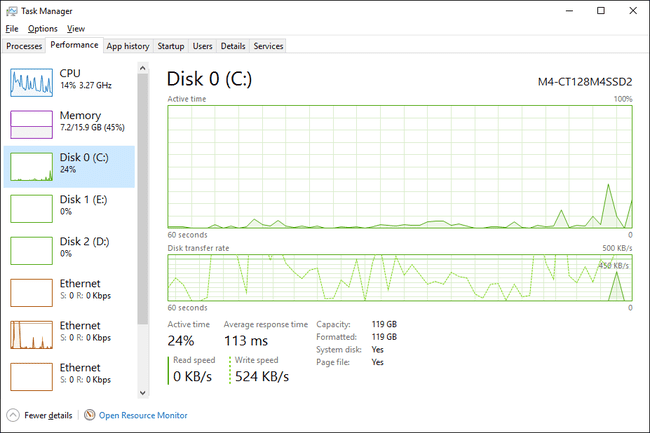
Ekraanipilt
Järgmine riistvaraseade, mida tegumihalduri vahekaardil Jõudlus jälgitakse, on Ketas, aruandlus teie kõvaketta ja muude ühendatud salvestusseadmete (nt välised draivid.
Ülemise graafiku kohal näete seadme mudelinumbrit, kui see on saadaval. Kui otsite kindlat kõvaketast, saate kontrollida ka teist Ketas x sissekanded vasakul.
Plaadil on kaks erinevat graafikut:
Aktiivse aja graafik, sarnane Protsessor ja peamine Mälu graafikud, see toimib ajaga x-teljel. Y-telg näitab 0 kuni 100% ajast, mil ketas millegi tegemisega hõivatud oli.
Parempoolsed andmed on praegu, ja vasakule liikudes näete, kui palju protsentuaalselt see sõit oli aktiivne.
Ketta edastuskiiruse graafik, ka ajapõhine x-teljel, näitab ketta kirjutamiskiirust (punktiirjoon) ja ketta lugemiskiirust (pidev joon). Graafiku paremas ülanurgas olevad numbrid näitavad x-telje tippmäärasid aja jooksul.
Tuttavate valikute kuvamiseks paremklõpsake või toksake ja hoidke ükskõik kus paremal.
- Graafiku kokkuvõtte vaade — peidab tegumihalduris kõik andmed, sealhulgas menüüd ja muud vahekaardid, jättes alles vaid kaks graafikut ise.
- Vaade — annab teile paremklõpsu meetodi teisele hüppamiseks Protsessor, Mälu, Võrk, ja GPU vahekaardi Toimivus alad.
- Kopeeri — kopeerib lõikepuhvrisse kogu graafilise ketta kasutamise ja muu teabe lehel.
Graafiku all on kaks erinevat teabekogumit. Esimene, mis on näidatud suuremas kirjas, on reaalajas ketta kasutusandmed, mis kindlasti muutuvad, kui vaatate:
- Aktiivne aeg — näitab aja protsenti x-telje ajaühikutes, mil ketas on hõivatud andmete lugemise või kirjutamisega.
- Keskmine reageerimisaeg — teatab keskmise koguaja, mis kulub kettal üksiku lugemis-/kirjutustoimingu sooritamiseks.
- Lugemiskiirus — kiirus, millega draiv praegu kettalt andmeid loeb, esitatuna kas MB/s või KB/s.
- Kirjutamise kiirus — kiirus, millega draiv praegu kettale andmeid kirjutab, ühikutes MB/s või KB/s.
Ülejäänud andmed ketta kohta on staatilised ja esitatakse TB, GB või MB:
- Mahutavus — füüsilise ketta kogumaht.
- Vormindatud — kõik kokku vormindatud ketta alad.
- Süsteemi ketas — näitab, kas see ketas sisaldab süsteemi või mitte vahesein.
- Lehekülje fail — näitab, kas see ketas sisaldab lehefaili või mitte.
- Tüüp — näitab ketta tüüpi, nt HDD või Eemaldatav.
Palju rohkem teavet teie füüsiliste ketaste, nende moodustatud draivide ja nende kohta failisüsteemid, ja palju rohkem, leiate aadressilt Kettahaldus.
Jõudluse vahekaart (Ethernet)
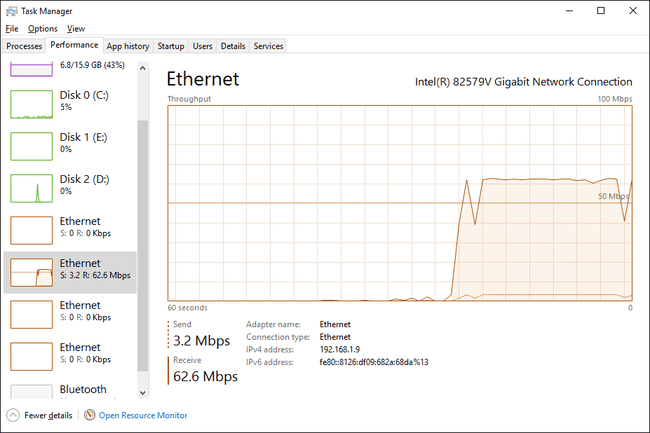
Ekraanipilt
Viimane suurem riistvaraseade, mida tegumihalduri vahekaardil Jõudlus jälgitakse, on Ethernet, aruandlus teie võrgu erinevate aspektide ja lõpuks Interneti-ühenduse kohta.
Graafiku kohal näete selle võrguadapteri marki ja mudelit, mille jõudlust vaatate. Kui see adapter on virtuaalne (nt VPN-ühendus), näete selle ühenduse nime, mis võib teile tuttav, kuid ei pruugi tunduda tuttav.
Läbilaskevõime graafik on x-teljel, nagu enamikul tegumihalduri graafikutel, ja võrgu kogukasutus Gbps, Mbps või Kbps y-teljel.
Parempoolsed andmed on praegu, ja vasakule liikudes näete üha vanemat ülevaadet selle konkreetse ühenduse kaudu võrgutegevusest.
Selle graafiku mõnede valikute kuvamiseks paremklõpsake või toksake ja hoidke suvalises kohas paremal pool.
- Graafiku kokkuvõtte vaade — peidab tegumihalduris kõik andmed, sealhulgas menüüd ja muud vahekaardid, jättes alles ainult graafiku, suurepärane valik, kui soovite selle akna töölaua nurka dokkida, et sellel silma peal hoida asju.
- Vaade — annab teile paremklõpsu meetodi teisele hüppamiseks Protsessor, Mälu, Ketas, ja GPU vahekaardi Toimivus alad.
- Vaadake võrgu üksikasju — toob esile Võrgu üksikasjad aken, ainult andmetega peeneteraline, kuni baitideni kuvatav erinevat tüüpi teave, mis edastatakse teie süsteemi igasse adapterisse ja sealt välja.
- Kopeeri — kopeerib lõikepuhvrisse kõik lehel olevad mittegraafiku võrgu kasutusandmed ja muu teabe.
Graafiku all on reaalajas andmete saatmine/vastuvõtmine:
- Saada — näitab praegust kiirust, millega andmeid selle adapteri kaudu edastatakse (Gbps, Mbps või Kbps) ja esitatakse graafikul punktiirjoonena.
- Vastu võtta — näitab praegust kiirust, millega andmed selle adapteri kaudu vastu võetakse (Gbps, Mbps või Kbps) ja esitatakse graafikul pideva joonena.
...ja selle kõrval kasulikku staatilist teavet selle adapteri kohta:
- Adapteri nimi — sellele adapterile antud nimi Windowsis.
- SSID — traadita võrgu nimi, millega olete selle adapteri kaudu ühendatud.
- DNS nimi — DNS-server, millega olete praegu ühenduses. See on mitte sama asi mis DNS-serverid mida teie Interneti-ühendus kasutab!
- Ühenduse tüüp — näitab selle ühenduse üldist tüüpi Ethernet, 802.11ac, Bluetooth PAN, jne.
- IPv4 aadress — loetleb praeguse IPv4 IP-aadress ühendatud selle adapteri praeguse ühendusega.
- IPv6 aadress — loetleb praegused IPv6 aadress ühendatud selle adapteri praeguse ühendusega.
- Signaali tugevus — näitab praegust juhtmevaba signaali tugevust.
Sellel "staatilisel" alal kuvatavad andmed on erinevad suuresti olenevalt ühenduse tüübist. Näiteks näete ainult signaali tugevus ja SSID mitte-Bluetoothi traadita ühenduste puhul. The DNS nimi väli on veelgi haruldasem, kuvatakse tavaliselt ainult VPN-ühenduste korral.
Vahekaart Rakenduste ajalugu
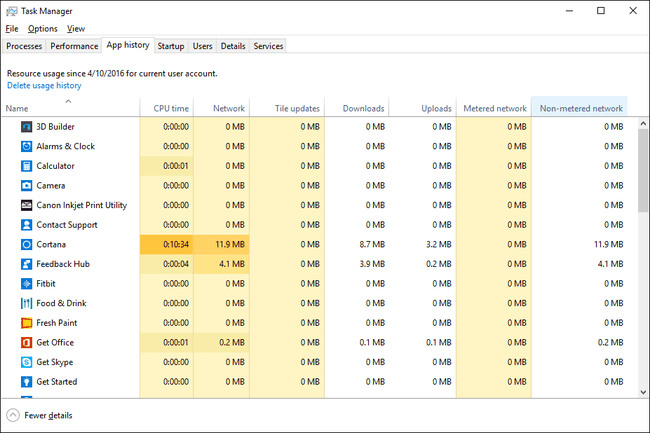
Ekraanipilt
Tegumihalduri vahekaardil Rakenduste ajalugu kuvatakse protsessori ja võrgu riistvararessursside kasutus rakendusepõhiselt. Kui soovite näha andmeid ka muude kui Windows Store'i rakenduste ja programmide kohta, valige Kuva kõigi protsesside ajalugu alates Valikud menüü.
Rakendusepõhise ressursi jälgimise alustamise kuupäev kuvatakse vahekaardi ülaosas pärast seda Ressursikasutus alates.... Puudutage või klõpsake Kustuta kasutusajalugu et eemaldada kõik sellel vahekaardil salvestatud andmed ja alustada loendamist kohe nullist.
Vaikimisi kuvatakse vahekaardil Rakenduste ajalugu Nimi veerg, samuti CPU aeg, Võrk, Mõõdikuga võrk, ja Plaatide värskendused. Paremklõpsake või puudutage ja hoidke mis tahes veerupäisel ning näete lisateavet, mida saate iga rakenduse või protsessi kohta vaadata.
- Nimi — programmi või protsessi üldnimetus või faili kirjeldus, kui see on saadaval. Kui see pole nii, kuvatakse selle asemel töötava protsessi failinimi. Seda veergu ei saa eemaldada.
- CPU aeg — aeg, mille CPU kulutab selle rakenduse või protsessi algatatud juhiste täitmiseks.
- Võrk — kogu võrgutegevus (allalaadimised + üleslaadimised) MB-des, mille eest see protsess või rakendus vastutab.
- Mõõdikuga võrk — teatab MB-des selle rakenduse võrgutegevuse koguarvust, mis toimus mõõdetud võrguühenduse kaudu.
- Plaatide värskendused - summa alla laadida ja üles laadida tegevus MB-des, mida kasutavad selle rakenduse paani värskendused ja teatised.
- Mõõtmatu võrk — teatab MB-des selle rakenduse võrgutegevuse koguarvust, mis toimus mõõtmata võrguühenduse kaudu
- Allalaadimised — esitab kogu allalaadimistegevuse MB-des, mille eest see protsess või rakendus vastutab.
- Üleslaadimised — teatab kogu üleslaadimistegevuse MB-des, mille eest see protsess või rakendus vastutab.
Paremklõpsake või puudutage ja hoidke all mis tahes real mitterakenduse protsessiga ja teil on kaks võimalust.
- Otsige Internetist — avab teie vaikebrauseris otsingutulemuste lehe, kasutades otsinguterminitena käivitatavat faili ja üldnimetust.
- Omadused - avab Omadused protsesside käivitatavast failist. See on sama Omadused aknas näete, kas peaksite valima selle suvandi pärast failil mujal Windowsis paremklõpsamist.
Paremklõpsake või toksake ja hoidke mis tahes rakendust, et Vaheta see rakendus. The vaheta rakenduste sõnastus on siin pisut ebaviisakas, sest rakendus ei tööta, isegi kui see töötab ümber lülitatud üleüldse. Selle asemel käivitatakse rakenduse täiesti uus eksemplar.
Käivitamise vahekaart

Ekraanipilt
Tegumihalduri vahekaardil Käivitamine kuvatakse kõik protsessid, mis on konfigureeritud Windowsi käivitumisel automaatselt käivituma. Loetletud on ka varem keelatud käivitusprotsessid.
Windowsi versioonides, kus see on, asendab see tegumihalduri vahekaart failis olevad andmed ja laiendab neid Käivitamine Süsteemi konfiguratsiooni (msconfig) tööriistast leitud vahekaart.
Tabeli kohal on a Viimane BIOS-i aeg näit, mis on süsteemi viimase käivitusaja mõõt sekundites. Tehniliselt on see aeg nende vahel BIOS kätteandmine käivitamine välja lülitada Windowsi ja kui Windows on täielikult käivitunud (v.a teie sisselogimine). Mõned arvutid ei pruugi seda näha.
Paremklõpsake või puudutage ja hoidke mis tahes loetletud protsessil ning teile kuvatakse mitu valikut, olenevalt protsessi tüübist.
- Laienda/Ahenda — lihtsalt üks viis rühmitatud protsesside laiendamiseks või ahendamiseks. See ei erine protsessi nimest vasakul olevate väikeste noolte kasutamisest.
- Keela/Luba — keelab praegu lubatud protsessi või lubab varem keelatud protsessi automaatse käivitumise Windowsiga.
- Ava faili asukoht — avab teie arvutis kausta, mis sisaldab selle protsessi eest vastutavat käivitatavat faili, ja valib selle teie eest.
- Otsige Internetist — avab teie vaikebrauseris otsingutulemuste lehe, kasutades otsinguterminitena faili ja üldnimetusi. See on suurepärane viis käivitusüksuse uurimiseks, millega te pole kindel, mida teha.
- Omadused - avab Omadused protsesside käivitatavast failist. See on sama Omadused suvand, mis on saadaval Windowsi teistes osades faili paremklõpsumenüüst.
Vaikimisi kuvatakse vahekaardil Käivitamine Nimi veerg, samuti Kirjastaja, Olek, ja Käivitamise mõju. Paremklõpsake või puudutage ja hoidke mis tahes veerupäisel ning näete lisateavet, mida saate iga käivitusprotsessi kohta vaadata.
- Nimi — programmi või protsessi üldnimetus või faili kirjeldus, kui see on saadaval. Kui see pole nii, kuvatakse selle asemel töötava protsessi failinimi. Seda veergu ei saa tabelist eemaldada.
- Kirjastaja — näitab töötava faili autorit, mis on failist välja võetud autoriõigus andmeid. Kui fail ei sisalda autoriõiguse andmeid, jäetakse see väli tühjaks.
- Olek — märgib, kas protsess on Lubatud või Keelatud käivituselemendina.
- Käivitamise mõju — selle protsessi mõju protsessori ja ketta aktiivsusele viimasel arvuti käivitumisel. Võimalike väärtuste hulka kuuluvad Kõrge, Keskmine, Madal, või Mitte ühtegija seda värskendatakse pärast iga käivitamist. Sa näed Ei mõõdetud kui Windows ei suutnud mingil põhjusel ressursi mõju kindlaks teha.
- Käivitamise tüüp — näitab selle protsessi käivitamise juhiste allikat. register viitab Windowsi register (at TARKVARA\Microsoft\Windows\CurrentVersion\Run sisse HKEY_LOCAL_MACHINE või HKEY_CURRENT_USER) ja Kaust juurde Käivitamine kausta menüüs Start.
- Ketta I/O käivitamisel — kogu lugemis-/kirjutustegevus, mõõdetuna MB-des, mille see protsess Windowsi käivitusprotsessi ajal osales.
- CPU käivitamisel — protsessori koguaeg, mõõdetuna millisekundites, mida see protsess Windowsi käivitusprotsessi ajal kasutas.
- Praegu jookseb — näitab, kas loetletud protsess parasjagu töötab.
- Puudega aeg — loetleb nädalapäeva, kuu, päeva, aasta ja kohaliku aja, mil keelatud käivitusprotsess keelati.
- Käsurida — näitab selle käivitusprotsessi täielikku teed ja täpset täitmist, sealhulgas suvandeid või muutujaid.
Protsessi käivitamise keelamiseks või lubamiseks paremklõpsamise või puudutamise ja all hoidmise asemel võite koputada või klõpsata Keela või Luba nuppu, et sama teha.
Vahekaart Kasutajad
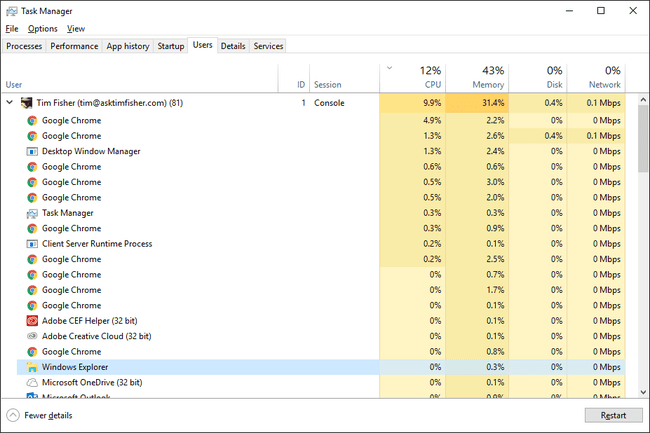
Ekraanipilt
Tegumihalduri vahekaart Kasutajad sarnaneb vahekaardile Protsessid, kuid protsessid on selle asemel rühmitatud sisselogitud kasutajate järgi. See on vähemalt mugav viis näha, millised kasutajad on praegu arvutisse sisse logitud ja milliseid riistvararessursse nad kasutavad.
Kui soovite näha lisaks konto kasutajanimedele ka pärisnimesid, valige Kuva konto täielik nimi alates Valikud menüü.
Paremklõpsake või puudutage ja hoidke mis tahes kasutajal ning teile kuvatakse mitu valikut.
- Laienda/Ahenda — lihtsalt üks viis selle kasutaja all töötavate rühmitatud protsesside ahendamiseks või laiendamiseks. See toimib samamoodi nagu kasutajast vasakul olevad nooled.
- Katkesta ühendus — katkestab kasutaja süsteemist ühenduse, kuid ei logi kasutajat välja. Ühenduse katkestamisel on tavaliselt väärtus ainult siis, kui kasutaja, kelle ühenduse katkestate, kasutab arvutit eemalt, samal ajal kui teie.
- Kasutajakontode haldamine — lihtsalt otsetee kasutajakontodele aplett sisse Kontrollpaneel.
Paremklõpsake või puudutage ja hoidke all mis tahes loetletud protsessi kasutaja all (laiendage kasutajat, kui te neid ei näe) ja teile kuvatakse mitu valikut.
- Vaheta — kui see on saadaval, toob selle töötava programmi esiplaanile.
- Taaskäivita - saadaval mõne Windowsi protsessi jaoks, näiteks Windows Explorerning sulgeb ja taaskäivitab protsessi automaatselt.
- Lõpeta ülesanne — üllatuslikult lõpetab ülesande.
- Ressursi väärtused — pesastatud menüüde ülataseme menüü: Mälu, Ketas, ja Võrk. Vali Protsendid näidata ressursse protsendina koguressurssidest. Vali Väärtused (vaikimisi), et näidata tegelikku kasutatud ressursi taset.
- Loo tühjendusfail — genereerib DMP-vormingus "kuhjaga dump". See sageli väga suur fail sisaldab kõike selle protsessiga seotud.
- Minge üksikasjade juurde — lülitab teid valikule Üksikasjad ja valib selle protsessi eest vastutava käivitatava faili.
- Ava faili asukoht — avab teie arvutis kausta, mis sisaldab konkreetse protsessi eest vastutavat käivitatavat faili.
- Otsige Internetist — otsib automaatselt võrgust protsessi kohta teavet. Avanev leht on teie vaikebrauseris, kuid kasutab alati Microsofti Bingi otsingumootorit.
- Omadused - avab Omadused selle protsessi käivitatava faili jaoks saadaolevad andmed.
Vaikimisi kuvatakse vahekaardil Kasutajad Kasutaja veerg, samuti Olek, Protsessor, Mälu, Ketas, Võrk, ja GPU. Paremklõpsake või puudutage ja hoidke mis tahes veerupäisel ning näete lisateavet, mida saate vaadata iga kasutaja ja jooksva protsessi kohta.
- Kasutaja — näitab kasutaja konto nime koos värskendatud numbriga sulgudes, mis näitab selle kasutaja alluvuses praegu töötavate protsesside arvu. Kasutaja laiendatud vaade näitab neid töötavaid protsesse.
- ID — näitab numbrit, mis on määratud seansile, milles kasutaja sai sisselogimisel osa. Teatud tüüpi tarkvara, aga ka Windows ise, võivad olla seansi osa, nii et arvuti ainukasutajat ei pruugita määrata Seanss 0.
- Seanss — kirjeldab seansi tüüpi, mida see kasutaja arvutis kasutab. Kui arvutit tavaliselt kasutate, näete konsool. Kui loote kaugühenduse, näiteks kaugtöölaua kaudu, näete RDP-Tcp#0 või midagi sarnast.
- Kliendi nimi — kuvab hostinimi klientarvutist, mida kasutaja selle arvutiga ühenduse loomiseks kasutab. Näete seda ainult siis, kui teie arvutiga on aktiivne kaugühendus, näiteks kaugtöölaua ühendus.
- Olek — märgib, kas protsess on Peatatud, kuid ainult siis, kui tegumihaldur on konfigureeritud sellest teatama kaudu Vaade > Oleku väärtused > Näita peatatud olekut.
- Protsessor — pidevalt uuendatav kuva selle kohta, kui palju teie protsessori ressurssidest iga protsess ja ka iga kasutaja tervikuna antud hetkel kasutab. Protsent kogu protsessori kasutusest kuvatakse veeru päises ja see hõlmab kõiki protsessoreid ja protsessori tuumasid.
- Mälu — pidevalt uuendatav kuva, kui palju teie RAM-ist iga protsess ja kasutaja antud hetkel kasutab. Kogu mälukasutust näidatakse veerupäises.
- Ketas — pidevalt uuendatav kuva selle kohta, kui suure lugemis- ja kirjutamistegevuse eest iga protsess ja kasutaja antud hetkel kõigil teie kõvaketastel vastutavad. Ketta kogukasutusprotsent kuvatakse veerupäises.
- Võrk — iga protsessi ja iga kasutaja kasutatava ribalaiuse pidevalt ajakohastatud kuva. Primaarse võrgu kui terviku kasutusprotsent on näidatud veeru päises.
- GPU — pidevalt uuendatav kuva GPU kasutuse kohta kõikides mootorites antud hetkel. Protsent kogu GPU kasutusest on näidatud veerupäises.
- GPU mootor — millist GPU mootorit iga protsess kasutab.
Selle vahekaardi paremas alanurgas olev nupp muutub olenevalt sellest, mida olete valinud. Kasutajal muutub see Katkesta ühendus ja protsessi käigus see muutub Lõpeta ülesanne või Taaskäivita, olenevalt valitud protsessist.
Vahekaart Üksikasjad
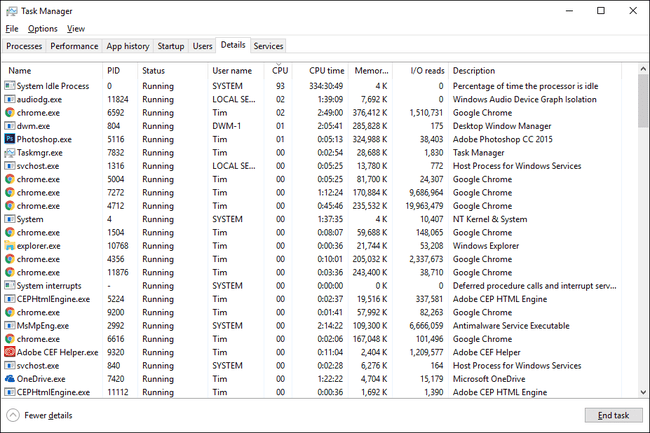
Ekraanipilt
Tegumihalduri vahekaart Üksikasjad sisaldab seda, mida saab ainult tõlgendada andmete emalode igas teie arvutis praegu töötavas protsessis. See vahekaart on see Protsessid vahekaart oli Windows 7-s ja varasemates versioonides koos mõne lisaga.
Paremklõpsake või puudutage ja hoidke mis tahes loetletud protsessil ning teile kuvatakse mitu valikut.
- Lõpeta ülesanne — lõpetab protsessi. Eeldades, et lõpp oli edukas, kaob protsess vahekaardi loendist.
- Lõpeta protsessi puu — lõpetab protsessi, samuti kõik alamprotsessid, mille käivitamise eest see protsess vastutas.
- Määra prioriteet — võimaldab määrata protsessi põhiprioriteedi, mis olenevalt lõimedest otsib sama prioriteeti samal ajal võib see parandada protsessi võimet kasutada protsessorit, andes sellele juurdepääsu enne teisi protsessid. Valikud on Reaalajas, Kõrge, Üle normaalse, Tavaline, Alla normaalse, ja Madal.
- Määrake afiinsus — võimaldab valida, milliseid protsessori tuumasid protsessil on lubatud kasutada. Valikud hõlmavad või mis tahes teie arvutis saadaolevate CPU tuumade kombinatsioon. Tuleb valida vähemalt üks tuum.
- Analüüsige ooteahelat — näitab, uues Analüüsige ooteahelat aken, milliseid muid protsesse kõnealune protsess kasutab... või ootavad kasutamist. Kui üks nendest protsessidest, mida see ootab, on külmutatud/riputatud, tõstetakse see punaselt esile. Seejärel saate lõpetada et protsessi kaudu Lõpeta protsess nuppu ja potentsiaalselt vältida andmete kadumist, mis võis tekkida algse protsessi lõpetamisel.
- UAC virtualiseerimine — lülitab protsessi jaoks UAC virtualiseerimise sisse või välja, eeldades, et see on selle jaoks lubatud.
- Loo tühjendusfail — genereerib "kuhjaga dump" – DMP-vormingus faili, mis sisaldab kõike, mis protsessiga toimub.
- Ava faili asukoht — avab teie arvutis kausta, mis sisaldab selle protsessi eest vastutavat käivitatavat faili.
- Otsige Internetist — avab teie vaikebrauseris otsingutulemuste lehe, kasutades otsinguterminitena käivitatavat faili ja üldnimetust.
- Omadused - avab Omadused protsesside käivitatavast failist. See on sama Omadused akent näeksite, kui avate Omadused otse failist.
- Mine teenindus(t)e — lülitab teid vahekaardile Teenused ja eelvalib protsessiga seotud teenuse(d). Kui teenust ei seostata, siis eelvalikut ei toimu, kuid teid lülitub ikkagi sellele vahekaardile.
Vaikimisi kuvatakse vahekaardil Üksikasjad Nimi veerg, samuti PID, Olek, Kasutajanimi, Protsessor, Mälu (privaatne töökomplekt), ja Kirjeldus. Paremklõpsake või toksake ja hoidke mis tahes veeru päist ja valige Valige veerud. Selles loendis on mitu täiendavat teabeveergu, mida saate iga jooksva protsessi kohta vaadata.
- Nimi — töötava protsessi tegelik failinimi, sealhulgas faililaiend. Täpselt nii kuvatakse fail, kui peaksite selle juurde Windowsis navigeerima.
- Paketi nimi — rakenduste jaoks saadaval veel üks kirjeldav väli. Need protsessid asuvad tavaliselt \Windows\SystemApps või \Programmifailid\WindowsApps kaustad.
- PID - näitab protsessi protsessi ID, igale töötavale protsessile määratud kordumatu identifitseerimisnumber.
- Olek — märgib, kas protsess on parasjagu käimas Jooksmine või Peatatud.
- Kasutajanimi — näitab protsessi alustanud kasutaja kontonime, isegi kui see oli automaatne. Lisaks sisselogitud kasutajatele (nagu teie) näete ka KOHALIK TEENINDUS, VÕRGUSTEENUS, SÜSTEEMja võib-olla mõned teised.
- Seansi ID — näitab numbrit, mis on määratud seansile, milles protsess käivitati. Tõenäoliselt võib Windows ise olla seansi osa 0, ja siis osalevad teised kasutajad, nagu teie, tõenäoliselt erinevatel seanssidel 1 või 2.
- Tööobjekti ID — näitab "tööobjekti, milles protsess töötab".
- Protsessor — reaalajas kuva selle kohta, kui suurt osa teie keskseadme ressurssidest protsess praegu kasutab, ning hõlmab kõiki protsessoreid ja tuumasid.
- CPU aeg — protsessori koguaeg vormingus HH: MM: SS, mida protsess on alates selle algusest kasutanud.
- Tsükkel — teatab protsessi, mis hõlmab kõiki protsessoreid ja tuumasid, praegust protsentuaalset protsessori tsükliaja tarbimist. Tavaliselt, Süsteemi jõudeoleku protsess kasutab suurema osa tsükli ajast.
- Töökomplekt (mälu) — otsekuva selle kohta, kui palju teie arvuti füüsilisest mälust protsess praegu kasutab. See on privaatses ja jagatud töökomplektis teatatud mälu kombinatsioon.
- Tipptöökomplekt (mälu) — maksimaalne füüsilise mälu maht, mida see protsess on korraga kasutanud alates protsessi algusest. Mõelge sellele kui selle protsessi "rekordiliselt suurele mälukasutusele".
- Töökomplekti delta (mälu) — protsessi füüsilise mälu kasutuse muutus iga testi vahel. Teisisõnu näitab see muutust Töökomplekt (mälu) väärtus iga kord, kui seda väärtust testitakse.
- Mälu (privaatne töökomplekt) — protsessis kasutatav füüsiline mälu, mida ükski teine protsess ei saa kasutada.
- Mälu (jagatud töökomplekt) — protsessis kasutatav füüsiline mälu, mis on teiste protsessidega jagamiseks saadaval.
- Kinnitage suurus — "operatsioonisüsteemi poolt protsessi jaoks reserveeritud virtuaalmälu hulk".
- Leheküljega bassein — "kerneli või draiverite poolt protsessi nimel eraldatud lehitsetava tuumamälu hulk".
- NP bassein — "kerneli või draiverite poolt protsessi nimel eraldatud mittelehetava kerneli mälu hulk."
- Lehekülje vead — protsessi käigus tekkinud lehetõrgete arv alates selle käivitamisest. Lehetõrge ilmneb siis, kui protsess pääseb juurde mälule, mis ei kuulu selle töökomplekti. Siin on, kuidas seda teha parandage lehe vea viga.
- PF Delta — "lehekülgede vigade arvu muutus pärast viimast värskendust".
- Põhiprioriteet — "järjestus, mis määrab protsessi lõimede ajastamise järjekorra." Võimalike väärtuste hulka kuuluvad Reaalajas, Kõrge, Üle normaalse, Tavaline, Alla normaalse, Madal, ja N/A. Protsessi põhiprioriteedi saab määrata kasutades Määra prioriteet, on saadaval protsessil paremklõpsamisel või puudutamisel ja all hoidmisel.
- Käepidemed — teatab protsessi poolt avatud käepidemete praeguse arvu.
- Niidid — teatab protsessis praegu töötavate aktiivsete lõimede arvu.
- Kasutaja objektid — "protsessis kasutatavate aknahalduriobjektide (aknad, menüüd, kursorid, klaviatuuripaigutused, monitorid jne) arv."
- GDI objektid — protsessis kasutatavate GDI (Graphics Device Interface) objektide arv.
- I/O loeb — protsessi poolt selle käivitamisest saadik loodud sisend/väljundtoimingute lugemise arv. See hõlmab faile, seadmeid ja võrgu sisendeid/väljundeid.
- I/O kirjutab — protsessi poolt alates selle käivitamisest loodud sisend-/väljundtoimingute arv. See hõlmab faile, seadmeid ja võrgu sisendeid/väljundeid.
- I/O muu — protsessi poolt alates selle käivitamisest loodud mittelugevate/kirjutamata sisend-/väljundtoimingute arv. Juhtimisfunktsioonid on tavalised muud näide.
- I/O lugemisbaidid — teatab baitides tegeliku I/O arvu, mille loomise eest vastutab see protsess alates selle käivitamisest.
- I/O kirjutamisbaidid — teatab tegeliku I/O hulga, kirjutab baitides, et see protsess vastutab genereerimise eest alates selle algusest.
- I/O muud baidid — teatab baitides tegeliku sisend-/väljundoperatsioonide (va lugemise ja kirjutamise) arvu, mille loomise eest see protsess on vastutav alates selle käivitamisest.
- Pildi tee nimi — teatab täieliku asukoha, sealhulgas draivi, kaustad ja failinime koos laiendiga, kus see protsess kõvakettal asub.
- Käsurida — näitab täismahus pildi tee nimi, pluss kõik protsessi käivitamiseks kasutatud valikud või muutujad.
- Operatsioonisüsteemi kontekst — teatab operatsioonisüsteemi kontekstist, milles protsess töötab. Kui näete an Windowsi vanem versioon sellel väljal ei näita see, et kasutate aegunud protsessi. See teatab lihtsalt ühilduvuse tasemest ja ainult siis, kui seda pakub protsessi käivitatavas failis olev manifest.
- Platvorm — teatab, kas protsess töötab kui 64-bitine või 32-bitine. Seda märget võib näha ka sulgudes pärast protsessi nime tagasi Protsessid sakk.
- Kõrgendatud — näitab, kas protsess töötab "kõrgendatud" (st administraatorina) või mitte. See on sama "kõrgendatud" kui käsu käivitamisel an kõrgendatud käsuviip.
- UAC virtualiseerimine — "määrab, kas kasutajakonto kontrolli (UAC) virtualiseerimine on protsessis lubatud, keelatud või keelatud."
- Kirjeldus — protsessi üldnimetus või faili kirjeldus, kui see on olemas. Kui see pole nii, kuvatakse selle asemel töötava protsessi failinimi.
- Andmete täitmise vältimine — "määrab, kas andmete täitmise vältimine (DEP) on protsessi jaoks lubatud või keelatud."
Kõigi valitud protsesside korral toimib all paremal olev nupp Lõpeta ülesanne — sama mis Lõpeta ülesanne paremklõpsake/puudutage ja hoidke suvand.
Vahekaart Teenused
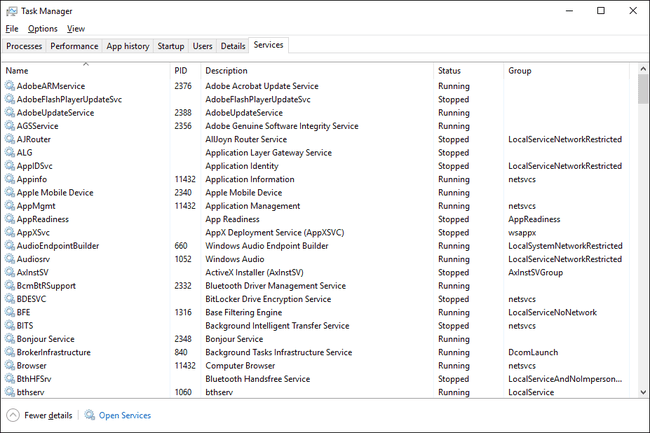
Ekraanipilt
Tegumihalduri vahekaart Teenused on Windowsi tööriista Teenused, mida kasutatakse Windowsi teenuste haldamiseks, vähendatud versioon. Täieliku teenuste tööriista leiate aadressilt Haldustööriistad, juhtpaneeli kaudu.
Paremklõpsake või puudutage ja hoidke mis tahes loetletud teenusel ning teile kuvatakse mõned valikud.
- Alusta — käivitab hetkel peatatud teenuse.
- Peatus — peatab praegu töötava teenuse.
- Taaskäivita — taaskäivitab praegu töötava teenuse (st peatab selle ja käivitab seejärel automaatselt uuesti).
- Avage teenused — olenemata sellest, millise teenuse hulgast selle valiku valite, avab teenuste tööriista. See ei vali teenust teenuses Teenused ette.
- Otsige Internetist — avab teie vaikebrauseris otsingutulemuste lehe, kasutades otsinguterminitena teenuse nime ja kirjeldust.
- Minge üksikasjade juurde -lülitab teid valikule Üksikasjad vahekaarti ja valib automaatselt selle teenuse eest vastutava käivitatava faili. See valik on saadaval ainult siis, kui teenus töötab.
Erinevalt teistest tegumihalduri vahekaartidest on vahekaardi Teenused veerud eelseadistatud ja neid ei saa muuta:
- Nimi — teenuse nimi ja pärineb sõnast Teenuse nimi väljale teenuste tööriistas.
- PID — näitab ainulaadset protsessi id teenusega seotud protsessi jaoks.
- Kirjeldus — teenuse loetletud kirjeldus ja pärineb Kuvatav nimi väljale teenuste tööriistas.
- Olek — märgib, kas protsess on parasjagu käimas Jooksmine või Peatatud.
- Grupp — kuvab rühma, millesse teenus kuulub, kui see on selle osa.
Kuigi nad ei saa olla muutunud, võivad vahekaardi Teenused veerud olla ümber korraldatud. Lihtsalt klõpsake või hoidke all ja lohistage, nagu soovite.
